windows11 软键盘
更新时间:2023-11-08 15:24:20作者:jiang
windows11 软键盘,Windows 11作为微软最新推出的操作系统,在用户界面和功能上都进行了全面升级,其中Win11虚拟键盘作为操作系统的重要组成部分,为用户提供了更加便捷的输入方式。虚拟键盘的使用不仅能够满足无物理键盘的设备需求,还能够在需要时作为备用输入工具。在Win11中,虚拟键盘的使用方法也进行了一些改进和优化,为用户带来更好的输入体验。本文将介绍Win11虚拟键盘的使用方法和一些实用技巧,帮助用户更好地掌握这一功能。
操作方法:
1.桌面点击开始按钮,如下图所示

2.进入开始菜单,点击设置,如下图所示

3.点击左侧的辅助功能,如下图所示
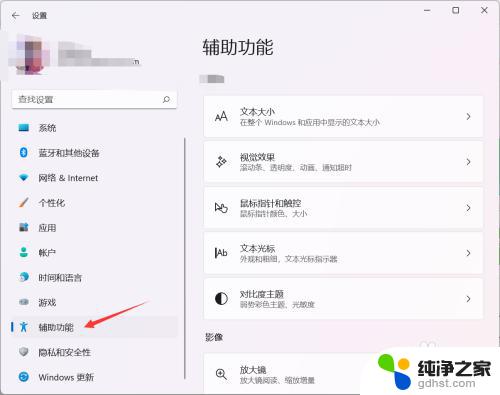
4.右侧找到键盘进入,如下图所示
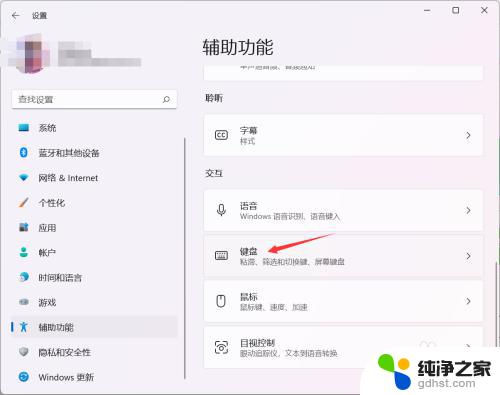
5.找到屏幕键盘选项,如下图所示
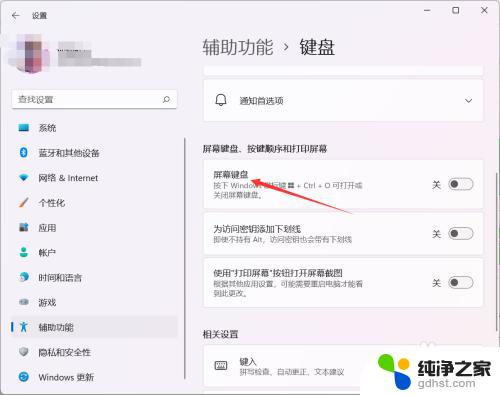
6.将屏幕键盘开关打开即可,以后可以使用WIN+CTRL+O组合键调出虚拟键盘.如下图所示
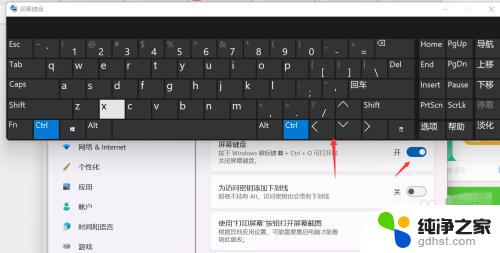
以上就是Windows 11 软键盘的全部内容,如果你遇到了这种情况,可以按照我们提供的方法来解决,我们希望这些方法能够帮助到你。
- 上一篇: win11怎么让任务栏靠左
- 下一篇: windows 11 数字激活
windows11 软键盘相关教程
-
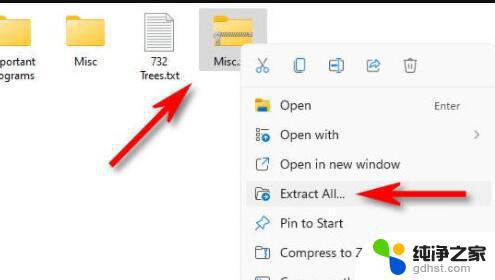 windows11有自带的解压软件吗
windows11有自带的解压软件吗2023-11-07
-
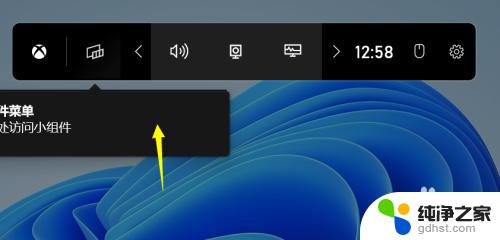 windows11自带的录音软件
windows11自带的录音软件2023-11-07
-
 windows11自带截屏快捷键
windows11自带截屏快捷键2024-05-09
-
 windows11就一个c盘
windows11就一个c盘2023-11-07
win11系统教程推荐